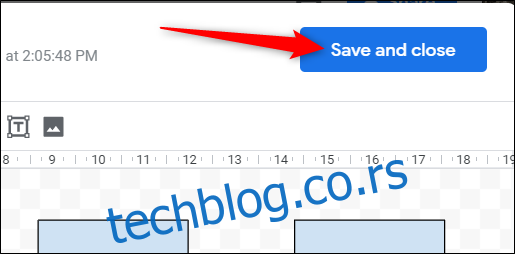Dijagrami toka i različiti grafikoni mogu značajno olakšati razumevanje kompleksnih podataka. Ukoliko vam je potreban ovakav prikaz unutar Google dokumenata ili slajdova, možete ga kreirati direktno u aplikaciji, bez potrebe za napuštanjem dokumenta. U nastavku ćemo objasniti kako to možete učiniti.
Kako umetnuti dijagram toka u Google dokumente
Najpre, otvorite željeni Google dokument u vašem pretraživaču. Zatim, u meniju odaberite „Umetni“, pa „Crtanje“, i potom kliknite na „+ Novo“.
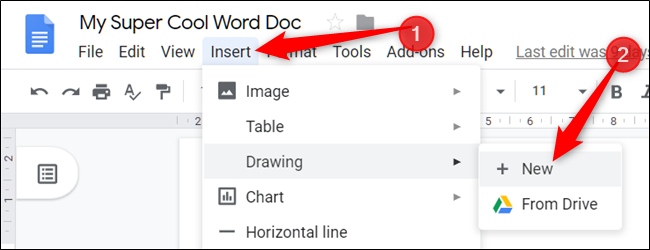
U prozoru Google crteža, potražite ikonicu koja predstavlja krug iznad kvadrata. Pređite mišem preko opcije „Oblici“ i odaberite željeni oblik. Važno je napomenuti da su svi oblici za dijagrame toka smešteni pri dnu izbornika oblika.
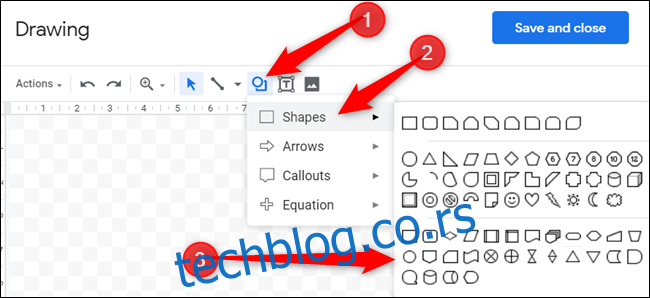
Google crtež je vrlo jednostavan alat za kreiranje dijagrama toka. U velikoj meri se oslanja na vaše veštine crtanja i organizacije. Nakon odabira oblika, prevucite mišem preko platna da biste ga kreirali.

Za promenu veličine oblika, možete prevlačiti bilo koji od kvadrata koji ga okružuju.
Takođe, možete koristiti prečice na tastaturi za kopiranje i lepljenje oblika. Pritisnite Ctrl+C (Windows/Chrome OS) ili Cmd+C (macOS) da biste kopirali, a zatim Ctrl+V (Windows/Chrome OS) ili Cmd+V (macOS) za lepljenje.
Ukoliko želite da ubacite linije povezivanja između oblika, kliknite na strelicu nadole pored alata za liniju.
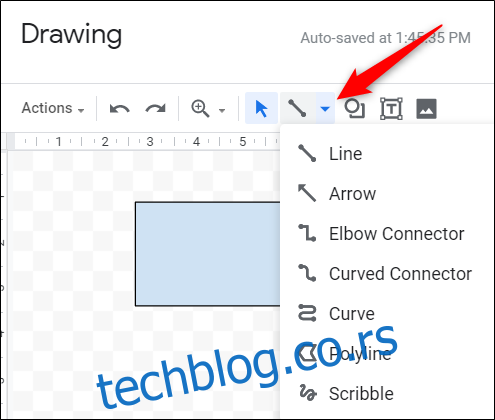
Da biste promenili boju oblika, selektujte ga, a zatim kliknite na ikonu za boju ispune.

Ponavljajte ove korake dok ne umetnete sve potrebne oblike za vaš dijagram toka. Kada završite, kliknite na „Sačuvaj i zatvori“ da biste ubacili crtež u dokument.
Ako želite da izmenite dijagram toka nakon što je ubačen u dokument, selektujte ga i kliknite na „Uredi“ da biste ga ponovo otvorili u Google crtežu.
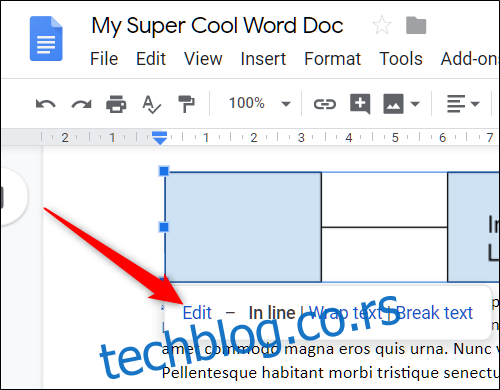
Kako umetnuti dijagram u Google slajdove
Otvorite Google prezentaciju i u meniju odaberite „Umetni“, a zatim „Dijagram“.
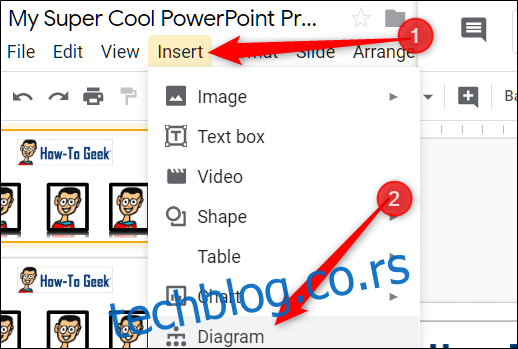
U panelu koji se otvori sa desne strane, izaberite odgovarajući tip dijagrama: mrežu, hijerarhiju, vremensku liniju, proces, odnos ili ciklus.

Nakon odabira tipa dijagrama, biće vam prikazano nekoliko šablona. Na vrhu možete prilagoditi boju i broj nivoa, koraka ili datuma. Kliknite na željeni šablon da biste ga ubacili u slajd.
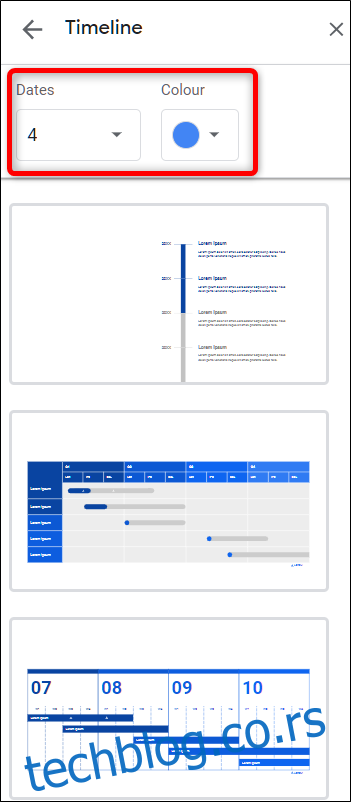
Sada možete kliknuti na bilo koji okvir u dijagramu da biste ga prilagodili ili izmenili dodavanjem svojih podataka.

Kreiranje dijagrama toka i grafikona pomoću LucidChart-a
Ako vam Google crtež ne odgovara, možete isprobati dodatak za Google dokumente pod nazivom LucidChart Diagrams. On je jednostavan za upotrebu i nudi veliki broj funkcija koje zadovoljavaju potrebe korisnika kojima je potreban detaljan i profesionalno izgledajući dijagram.
Da biste koristili LucidChart, neophodno je da se registrujete za besplatan nalog, koji je ograničen na 60 objekata po dijagramu i tri aktivna dijagrama. Za neograničen broj oblika i dijagrama, osnovni planovi počinju od 4,95 USD mesečno.
LucidChart možete koristiti u dokumentima ili slajdovima, ali je potrebno da ga instalirate za obe aplikacije.
Da biste dodali LucidChart u dokument, otvorite novi ili postojeći dokument u Google dokumentima ili tabelama, kliknite na „Dodaci“, a zatim na „Preuzmi dodatke“.
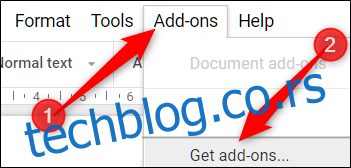
Zatim, u polje za pretragu unesite „LucidChart“ i pritisnite Enter. Kliknite na ikonicu LucidChart.
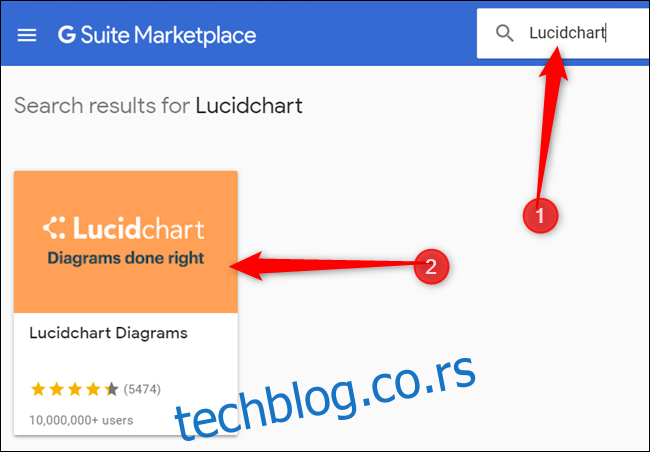
Na stranici dodatka, kliknite na „Instaliraj“.
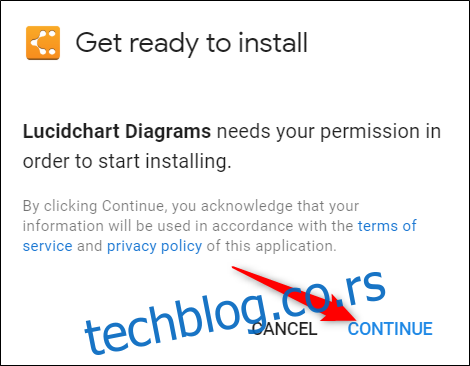
Dodatak će zahtevati dozvolu za pristup dokumentu. Kliknite na „Nastavi“ da biste je odobrili.
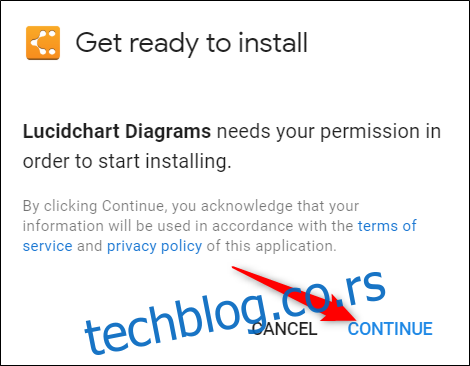
Pregledajte listu dozvola koje LucidChart zahteva i kliknite na „Dozvoli“.
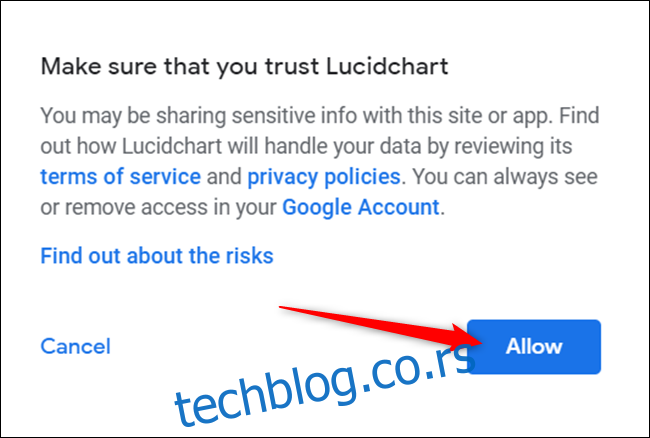
Nakon instalacije, kliknite na Dodaci > LucidChart dijagrami > Umetni dijagram.
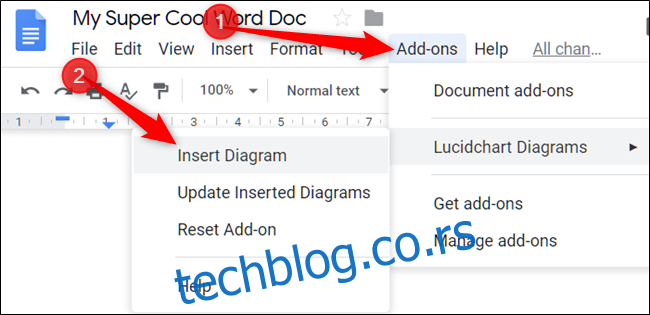
U panelu koji se otvori sa desne strane, kliknite na narandžastu ikonicu plus (+).

Odaberite željeni šablon sa liste.
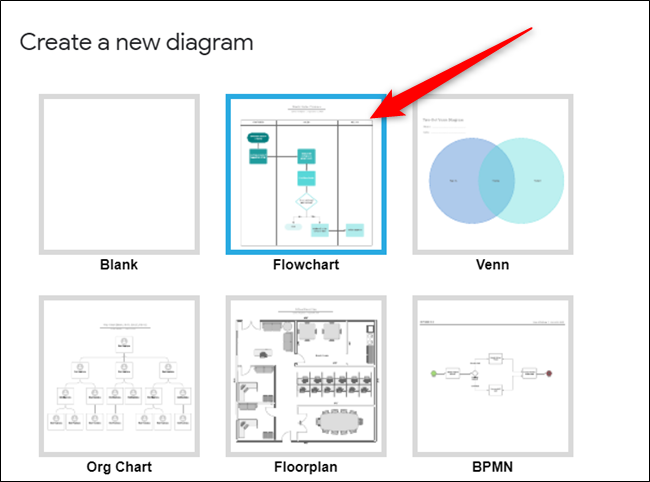
Bićete preusmereni na web lokaciju LucidChart, gde možete koristiti editor za potpuno prilagođavanje odabranog grafikona ili dijagrama.
Editor je vrlo intuitivan, bogat funkcijama i jednostavan za korišćenje. Iako ste ograničeni na 60 oblika po grafikonu na besplatnom nalogu, to je više nego dovoljno.

Kada završite, kliknite na „Nazad na dokumente“ u gornjem levom uglu stranice.
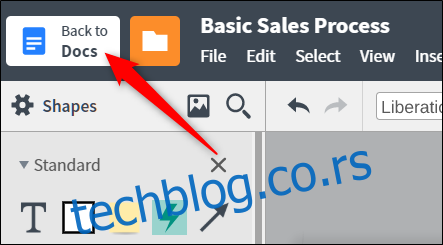
Kliknite na „Moji dijagrami“ u okviru dodatka LucidChart u Dokumentima ili Tabelama.
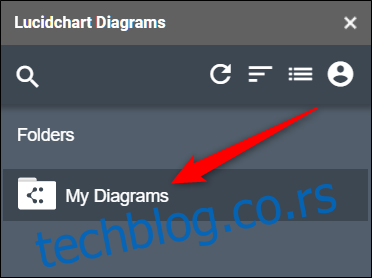
Pređite mišem preko dijagrama i kliknite na znak plus (+) da biste ga ubacili u dokument.
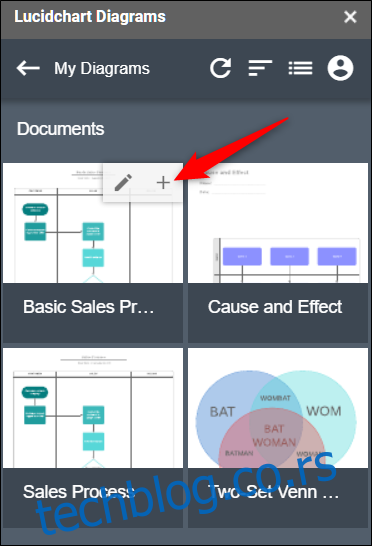
Ako ne vidite svoj dijagram, kliknite na ikonicu kružne strelice, a zatim na „Lista dokumenata“ da biste osvežili prikaz.
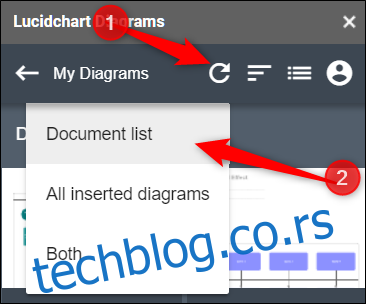
Google crteži i LucidChart dijagrami su praktične opcije za umetanje grafikona i dijagrama toka u vaše dokumente.
Međutim, ukoliko ne želite sami crtati svaki proces, oblik ili liniju, LucidChart je bolji izbor.